
Sadržaj:
- Korak 1: Komponente i alati
- Korak 2: Regulator napajanja i napona
- Korak 3: Kontrola sekcije
- Korak 4: Power Seccion
- Korak 5: Dizajn PCB -a: Shema i organizacija komponenti
- Korak 6: Dizajn PCB -a: rubovi i rupe za montažu
- Korak 7: Dizajn PCB -a: Top usmjeravanje
- Korak 8: Dizajn PCB -a: Bottom Routing
- Korak 9: Gerber datoteke i naručivanje PCB -a
- Korak 10: Sastavljanje PCB -a
- Korak 11: Softver
- Korak 12: Zaključak
- Autor John Day [email protected].
- Public 2024-01-30 08:05.
- Zadnja izmjena 2025-01-23 14:37.

Prije nekoliko mjeseci nabavio sam ličnog asistenta, konkretno Echo Dot opremljenu Alexa. Odabrao sam ga jer sam otkrio da na jednostavan način mogu dodati dodatke za kontrolu isključenog i uključenog uređaja, poput svjetla, ventilatora itd. U internetskim trgovinama vidio sam veliki broj uređaja koji ispunjavaju ovu funkciju, i tada sam pomislio…. zašto ne napravite sami?
S tom idejom na umu, počeo sam dizajnirati ploču s Wi-Fi vezom i 4 izlazna releja. U nastavku ću opisati dizajn korak po korak sa shematskog dijagrama, dizajn PCB -a, programiranje i testiranje koji završavaju uspješnim radom.
OSOBINE
- Veza WiFi mreže
- 100 / 240VAC ulazni napon
- 4 izlazna releja (maksimalno 10A)
- LED indikator napajanja
- 4 LED indikator napajanja releja
- Zaglavlje za programiranje
- Dugme za poništavanje
Korak 1: Komponente i alati



Komponente
- 3 otpornika 0805 od 1 k ohma
- 5 otpornika 0805 od 220 ohma
- 2 otpornika 0805 od 10k ohma
- 1 Otpornik 0805 od 4,7 k ohma
- 2 kondenzatora 0805 od 0,1 uf
- 2 kondenzatora 0805 od 10uf
- 4 diode ES1B ili slično od 100v 1A SMA pakovanja
- 1 Regulator napona AMS1117-3.3
- 4 zelene LED diode 0805
- 1 crvena LED dioda 0805
- 4 tranzistora NPN MMBT2222A ili sličan paket SOT23
- 1 ESP 12-E Wi-Fi modul
- 1 Napajanje HLK-PM01
- 1 Prebacite taktilni SMD
- 1 Pin zaglavlje sa 6 položaja
- 5 Priključni blok sa 2 pozicije, razmak 5,08 mm
- 4 releja od 5VDC
Alati
- Stanica za lemljenje ili kautin od 25-30 W
- Olovni lem
- Tok
- Pinceta
- Otpojni fitilj
Korak 2: Regulator napajanja i napona


Za rad kruga potrebna su 2 napona, jedan od 3,3 VDC za upravljački dio, a drugi od 5 VDC za dio napajanja, jer je ideja da ploča ima sve potrebno za rad, koristite prekidač s izvorom koji izravno napaja 5v i napaja se mrežnim naponom je od suštinske važnosti, to nas štedi od potrebe za vanjskim adapterom za napajanje i samo trebamo dodati linearni regulator od 3.3v (LDO).
S obzirom na gore navedeno, kao izvor odabrao sam Hi-Link HLK-PM01 koji ima ulazni napon od 100-240VAC na 0,1A i izlaz od 5VDC na 0,6A, nakon čega sam postavio široko korišteni AMS1117-3.3 već regulator koji je vrlo čest i stoga lako dostupan.
U tablici s podacima AMS1117 pronaći ćete vrijednosti za ulazne i izlazne kondenzatore, to su 0,1 uf i 10 uf za ulaz i još jednaki dio za izlaz. Na kraju, postavio sam LED indikator napajanja sa pripadajućim graničnim otporom, koji se lako izračunava primjenom ohmovog zakona:
R = 5V-Vled / Iled
R = 5 - 2 / 0,015 = 200
Struja od 15mA u LED diodi je takva da ne svijetli tako jako i produžuje joj vijek trajanja.
Korak 3: Kontrola sekcije


Za ovaj odjeljak odabrao sam ESP-12-E Wi-Fi modul jer je mali, jeftin i vrlo jednostavan za upotrebu s Arduino IDE-om. Budući da modul ima sve potrebno za rad, vanjski hardver potreban za rad ESP -a je minimalan.
Treba imati na umu da se neki GPIO modula ne preporučuje za upotrebu, a drugi imaju određene funkcije, zatim ću pokazati tablicu o pinovima i koje funkcije ispunjavaju:
GPIO --------- Ulaz ---------------- Izlaz ---------------------- --- Napomene
GPIO16 ------ bez prekida ------ nema PWM ili I2C podrške --- Visoko pri pokretanju koristi se za buđenje iz dubokog sna
GPIO5 ------- OK ------------------- OK --------------- često se koristi kao SCL (I2C))
GPIO4 ------- OK ------------------- OK --------------- često se koristi kao SDA (I2C))
GPIO0 ------- povučen prema gore ---------- OK --------------- Nizak do FLASH način rada, podizanje sustava neće uspjeti ako se povuče Nisko
GPIO2 ------- povučeno prema gore ---------- U redu --------------- podizanje sustava neće uspjeti ako se povuče Low
GPIO14 ----- OK ------------------- OK --------------- SPI (SCLK)
GPIO12 ----- OK ------------------- OK --------------- SPI (MISO)
GPIO13 ----- OK ------------------- OK --------------- SPI (MOSI)
GPIO15 ----- povučeno na GND ---- OK --------------- SPI (CS) Pokretanje ne uspijeva ako se povuče visoko
GPIO3 ------- OK ------------------- RX pin ---------- Visoko pri pokretanju
GPIO1 ------- TX pin -------------- OK --------------- Visoko pri pokretanju, pokretanje neće uspjeti ako se povuče premalo
ADC0 -------- Analogni ulaz ----- X
Gore navedene informacije pronađene su na sljedećoj poveznici:
Na temelju gornjih podataka odabrao sam pinove 5, 4, 12 i 14 kao digitalne izlaze koji će aktivirati svaki od releja, oni su najstabilniji i najsigurniji za aktiviranje.
Na kraju sam dodao ono što je potrebno za programiranje, gumb za resetiranje na tom pinu, otpornik spojen na napajanje pina za omogućavanje, otpor prema masi na GPIO15, zaglavlje koje se koristi za povezivanje FTDI -a na TX, RX pinove i uzemljite GPIO0 kako biste modul prebacili u Flash način rada.
Korak 4: Power Seccion


Ovaj odjeljak će se pobrinuti za korištenje izlaznih 3.3VDC -ova na GPIO portovima za aktiviranje releja. Relejima je potrebno više energije od one koju pruža ESP pin, pa je za aktiviranje potreban tranzistor, u ovom slučaju koristimo MMBT2222A.
Moramo uzeti u obzir struju koja će proći kroz kolektor (Ic), s tim podacima možemo izračunati otpor koji će biti postavljen u podnožje tranzistora. U ovom slučaju, Ic će biti zbir struje koja prolazi kroz zavojnicu releja i struje LED diode koja označava paljenje:
Ic = Irelay + Iled
Ic = 75mA + 15mA = 90mA
Budući da imamo trenutni Ic, možemo izračunati bazni otpor tranzistora (Rb), ali nam je potreban dodatni par podataka, pojačanje tranzistora (hFE), koje u slučaju MMBT2222A ima vrijednost 40 (dobitak je bez dimenzija, stoga nema mjerne jedinice) i barijernog potencijala (VL) koji u silicijskim tranzistorima ima vrijednost 0,7v. S gore navedenim, možemo nastaviti s izračunavanjem Rb sa sljedećom formulom:
Rb = [(VGPIO - VL) (hFE)] / Ic
Rb = [(3,3 - 0,7) (40)] / 0,09 = 1155,55 ohma
Na temelju gornjeg izračuna, odabrao sam otpor od 1 kohma.
Konačno, dioda je postavljena paralelno sa zavojnicom releja s katodom okrenutom prema Vcc. Dioda ES1B sprječava obrnutu FEM (FEM ili obrnuta elektromotorna sila je napon koji nastaje pri promjeni struje kroz zavojnicu)
Korak 5: Dizajn PCB -a: Shema i organizacija komponenti


Za izradu sheme i kartice koristio sam softver Eagle.
Počinje izradom sheme PCB -a, mora obuhvatiti svaki prethodno objašnjeni dio kola, počinje postavljanjem simbola svake komponente koja ga integrira, zatim se uspostavljaju veze između svake komponente, mora se paziti da se ne spoje greškom će se ova greška odraziti na dizajn kola uzrokujući kvar. Konačno, vrijednosti svake komponente bit će naznačene prema onome što je izračunato u prethodnim koracima.
Sada možemo nastaviti s dizajnom kartice, prvo što moramo učiniti je organizirati komponente tako da zauzimaju što je moguće manji prostor, to će smanjiti troškove proizvodnje. Osobno volim organizirati komponente na takav način da se cijeni simetričan dizajn, ova praksa mi pomaže pri usmjeravanju, čini ga lakšim i elegantnijim.
Prilikom smještanja komponenti i rute važno je slijediti rešetku, u mom slučaju koristio sam mrežu od 25mil, prema IPC pravilu, komponente moraju imati razmak između njih, općenito je i ovo odvajanje 25mil.
Korak 6: Dizajn PCB -a: rubovi i rupe za montažu


Nakon što su sve komponente postavljene, možemo razgraničiti PCB, koristeći sloj "20 Dimension", obod ploče se iscrtava, osiguravajući da su sve komponente unutar nje.
Kao posebna razmatranja, vrijedi spomenuti da Wi-Fi modul ima antenu integriranu u PCB, kako bih izbjegao slabljenje prijema signala, napravio sam rez neposredno ispod područja u kojem se antena nalazi.
S druge strane, radit ćemo s izmjeničnom strujom, ona ima frekvenciju od 50 do 60Hz ovisno o zemlji u kojoj se nalazite, ta frekvencija može stvarati šum u digitalnim signalima, pa je dobro izolirati sekcije koje obrađuju izmjenične struje iz digitalnog dijela, to se postiže rezanjem kartice blizu područja kroz koja će izmjenična struja cirkulirati. Gore navedeno također pomaže u izbjegavanju kratkog spoja na PCB -u.
Konačno, rupe za montažu postavljaju se u 4 ugla tiskane ploče kako bi, ako je želite staviti u ormar, postavljanje bilo jednostavno i brzo.
Korak 7: Dizajn PCB -a: Top usmjeravanje

Započinjemo zabavni dio, usmjeravanje, kako bismo uspostavili veze između komponenti slijedeći određena razmatranja, kao što su širina kolosijeka i kutovi okretanja. Općenito, prvo uspostavljam veze koje nisu napajanje i tlo, budući da ovo drugo uspostavljam s planovima.
Paralelno tlo i ravnine napajanja izuzetno su korisni za umanjivanje buke na izvoru napajanja zbog svoje kapacitivne impedanse i trebali bi se širiti po najširem mogućem području ploče. Također nam pomažu u smanjenju elektromagnetskog zračenja (EMI).
Za gusjenice moramo paziti da ne stvaramo zavoje s kutovima od 90 °, niti preširoki niti pretanki. Na mreži možete pronaći alate koji nam pomažu izračunati širinu tragova uzimajući u obzir temperaturu, struju koja će cirkulirati i gustoću bakra na PCB-u: https://www.4pcb.com/trace-width-calculator. html
Korak 8: Dizajn PCB -a: Bottom Routing



Na donjoj strani stvaramo veze koje nedostaju, a u višak prostora postavljamo tlo i ravnine za napajanje, možemo primijetiti da je postavljeno nekoliko vija koje povezuju ravnine tla na obje strane, ova praksa je izbjegavanje petlji uzemljenja.
Uzemljene petlje su 2 točke koje bi teoretski morale biti istog potencijala, ali zapravo nisu zbog otpora vodljivog materijala.
Granice su također bile izložene od kontakata releja do stezaljki, kako bi bile pojačane lemljenjem i izdržale veće strujno opterećenje bez pregrijavanja i gorenja.
Korak 9: Gerber datoteke i naručivanje PCB -a




Gerber datoteke koristi industrija tiskanih ploča za proizvodnju PCB -a, sadrže sve podatke potrebne za njihovu proizvodnju, kao što su slojevi bakra, maska za lemljenje, sitotisak itd.
Izvoz Gerber datoteka iz Eagle -a vrlo je jednostavan pomoću opcije "Generiraj CAM podatke", CAM procesor generira.zip datoteku koja sadrži 10 datoteka koje odgovaraju sljedećim slojevima PCB -a:
- Donji bakar
- Donja sitotisak
- Donja lemna pasta
- Donja maska za lemljenje
- Mill Layer
- Vrh bakra
- Vrh sitotiska
- Top Solder Paste
- Top Soldermask
- Drill File
Sada je trenutak da naše Gerber datoteke pretvorimo u pravu PCB. Pošaljite moje Gerber datoteke u JLCPCB za proizvodnju moje PCB. Njihova usluga je prilično brza. PCB sam dobio u Meksiku za 10 dana.
Korak 10: Sastavljanje PCB -a



Sada kada imamo PCB -ove, spremni smo za sastavljanje ploče, za to će nam trebati stanica za lemljenje, lemljenje, fluks, pinceta i mreža za odleđivanje.
Započet ćemo lemljenjem svih otpornika na odgovarajućim mjestima, stavljamo malu količinu lemljenja na jedan od dva jastučića, lemimo terminal otpora i nastavljamo s lemljenjem preostalog terminala, to ćemo ponoviti na svakom od njih otpornika.
Na isti način, nastavit ćemo s kondenzatorima i LED diodama, moramo biti oprezni s posljednjim jer imaju malu zelenu oznaku koja označava katodu.
Nastavit ćemo sa lemljenjem dioda, tranzistora, regulatora napona i tipke. Poštuje oznake polariteta dioda koje prikazuje sitotisak, također budite oprezni pri lemljenju tranzistora, njihovo previše zagrijavanje može ih oštetiti.
Sada ćemo postaviti Wi-Fi modul, prvo ćemo lemiti iglu vodeći računa da bude savršeno poravnana, postižući to, lemit ćemo sve preostale pinove.
Ostaje samo zavariti sve komponente kroz rupe, one su najjednostavnije za veće veličine, samo pazite da napravite čisti zavar koji ima sjajan izgled.
Kao dodatni korak, ojačat ćemo izložene tragove releja kositrom, kao što sam već spomenuo, to će pomoći da staza izdrži veću struju bez sagorijevanja.
Korak 11: Softver

Za programiranje sam instalirao Arduino fauxmoesp biblioteku, s ovom bibliotekom možete oponašati Phillips Hue svjetla, iako možete kontrolirati i razinu svjetline, ova ploča će raditi samo kao prekidač za uključivanje / isključivanje.
Ostavljam vam vezu kako biste mogli preuzeti i instalirati biblioteku:
Upotrijebite primjer koda iz ove biblioteke i napravite potrebne izmjene za rad uređaja, ostavljam Arduino kôd za preuzimanje i testiranje.
Korak 12: Zaključak

Nakon što se uređaj sastavi i programira, nastavit ćemo s testiranjem njegove funkcionalnosti, potrebno je samo postaviti kabel za napajanje u gornju priključnu ploču i spojiti ga na utičnicu koja osigurava 100-240VAC, svijetli crvena LED (UKLJUČENA), tražit će internet mrežu i povezat će se.
ulazimo u našu Alexa aplikaciju i tražimo od vas da tražite nove uređaje, ovaj proces će trajati oko 45 sekundi. Ako je sve u redu, trebali biste vidjeti 4 nova uređaja, po jedan za svaki relej na ploči.
Sada ostaje samo reći Alexa da uključi i isključi uređaje, ovaj test prikazan je u videu.
Ready !!! Sada sa svojim ličnim asistentom možete uključiti i isključiti željeni uređaj.
Preporučuje se:
Glasovna kontrola radio utičnica: 11 koraka

Glasovna kontrola radio utičnica: Svi se sada borimo protiv prevladavajuće pandemije COVID-19. Osim toga, sada smo u situaciji da se moramo prilagoditi postojećim uslovima primjenom dodatnih mjera sigurnosti. Ovdje se projekt bavi sprečavanjem širenja COVID-19
Glasovna kontrola vašeg doma sa bilo kojeg mjesta na svijetu: 5 koraka

Glasovna kontrola vašeg doma sa bilo kojeg mjesta na svijetu: … više nije naučna fantastika … Koristeći hardver i softver koji su danas dostupni, ovaj Instructable će pokazati kako je moguće glasovnom kontrolom većine vaših kućnih sistema putem glasovne kontrole, pametnog telefona, tableta i/ili računara s bilo kojeg mjesta
Glasovna kontrola - Arduino + Ethernet štit (modul) Wiznet: 5 koraka
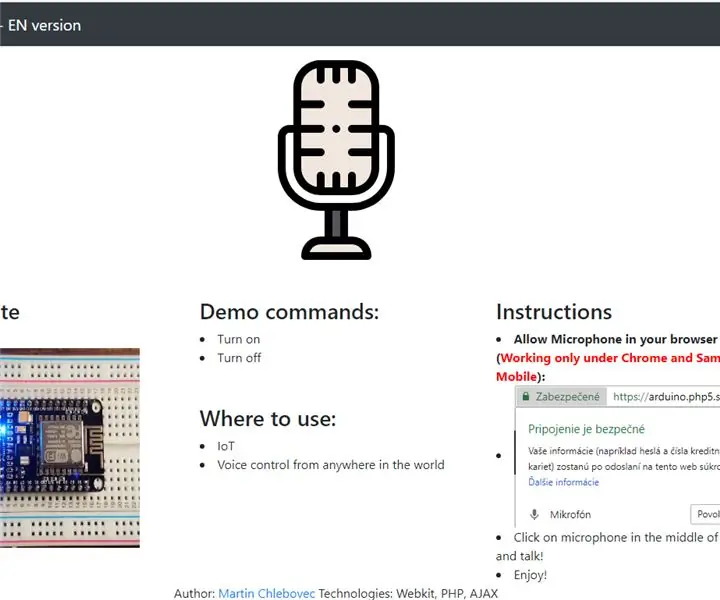
Glasovna kontrola - Arduino + Ethernet štit (modul) Wiznet: Dobro došli! U ovom vodiču pokazat ću vam kako kontrolirati Arduino svojim glasom izravno iz preglednika na vašem nacionalnom jeziku. Ova tehnologija vam omogućava da koristite svaki svjetski jezik sa regionom. Na primjer, ovaj će vodič koristiti lokalizaciju
Alexa glasovna kontrola uradi sam: 7 koraka (sa slikama)

Alexa glasovna kontrola DIY: Zdravo, ovo je moje prvo uputstvo. Ovdje ću vam pokazati kako napraviti prekidače za glasovnu kontrolu za Amazon Alexa koji čak mogu raditi i s Google pomoćnikom. Glasajte za mene
Kućna automatizacija Glasovna kontrola pomoću Arduino Uno i Bluetooth -a: 4 koraka

Kućna automatizacija Glasovna kontrola koristeći Arduino Uno i Bluetooth: Ovaj projekt govori o povezivanju bluetooth modula s Arduinom i android mobitelom za aktiviranje svjetla i ventilatora u prostoriji pomoću glasovne kontrole
